Azure Opslaganalyse-logboeken inschakelen en beheren (klassiek)
Azure Opslaganalyse biedt logboeken voor blobs, wachtrijen en tabellen. U kunt Azure Portal gebruiken om logboeken te configureren die worden vastgelegd voor uw account. In dit artikel leest u hoe u logboeken inschakelt en beheert. Zie Overgang naar metrische gegevens in Azure Monitor voor meer informatie over het inschakelen van metrische gegevens. Er zijn kosten verbonden aan het onderzoeken en opslaan van bewakingsgegevens in Azure Portal. Zie Opslaganalyse voor meer informatie.
Notitie
U wordt aangeraden Azure Storage-logboeken te gebruiken in Azure Monitor in plaats van Opslaganalyse logboeken. Zie een van de volgende artikelen:
Logboeken inschakelen
U kunt Azure Storage instrueren diagnostische logboeken op te slaan voor lees-, schrijf- en verwijderaanvragen voor de blob-, tabel- en wachtrijservices. Het bewaarbeleid voor gegevens dat u instelt, is ook van toepassing op deze logboeken.
Notitie
Azure Files ondersteunt momenteel Opslaganalyse metrische gegevens, maar biedt geen ondersteuning voor Opslaganalyse logboekregistratie.
Selecteer opslagaccounts in Azure Portal en vervolgens de naam van het opslagaccount om de blade opslagaccount te openen.
Selecteer Diagnostische instellingen (klassiek) in de sectie Bewaking (klassiek) van de menublade.
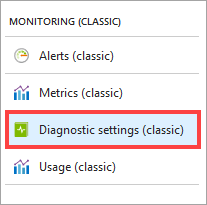
Zorg ervoor dat status is ingesteld op Aan en selecteer de services waarvoor u logboekregistratie wilt inschakelen.
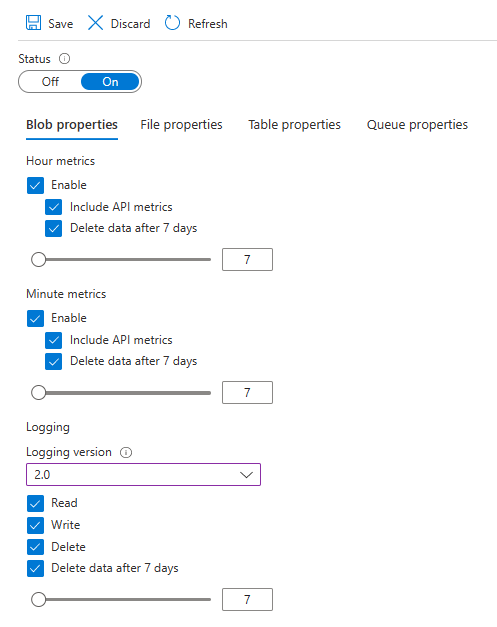
Als u logboeken wilt behouden, moet u ervoor zorgen dat het selectievakje Gegevens verwijderen is ingeschakeld. Stel vervolgens het aantal dagen in dat u logboekgegevens wilt bewaren door het schuifregelaarbesturingselement onder het selectievakje te verplaatsen of door de waarde die in het tekstvak naast het besturingselement schuifregelaar wordt weergegeven, rechtstreeks te wijzigen. De standaardwaarde voor nieuwe opslagaccounts is zeven dagen. Als u geen bewaarbeleid wilt instellen, laat u het selectievakje Gegevens verwijderen uitgeschakeld. Als er geen bewaarbeleid is, is het aan u om de logboekgegevens te verwijderen.
Waarschuwing
Logboeken worden opgeslagen als gegevens in uw account. Logboekgegevens kunnen zich in uw account in de loop van de tijd verzamelen, waardoor de opslagkosten kunnen worden verhoogd. Als u slechts een korte periode logboekgegevens nodig hebt, kunt u uw kosten verlagen door het bewaarbeleid voor gegevens te wijzigen. Verouderde logboekgegevens (gegevens ouder dan uw bewaarbeleid) worden door het systeem verwijderd. U wordt aangeraden een bewaarbeleid in te stellen op basis van hoe lang u de logboekgegevens voor uw account wilt bewaren. Zie Facturering voor metrische gegevens over opslag voor meer informatie.
Klik op Opslaan.
De diagnostische logboeken worden opgeslagen in een blobcontainer met de naam $logs in uw opslagaccount. U kunt de logboekgegevens weergeven met behulp van een opslagverkenner, zoals Microsoft Azure Storage Explorer, of programmatisch met behulp van de opslagclientbibliotheek of PowerShell.
Zie Logboekregistratie van Opslaganalyse voor informatie over het openen van de $logs-container.
Notitie
Voor klassieke opslagaccounts wordt de $logs container alleen weergegeven in Azure Storage Explorer. De $logs container is niet zichtbaar vanuit de opslagbrowser of de containerweergave die beschikbaar is in Azure Portal.
Retentieperiode voor logboekgegevens wijzigen
Logboekgegevens kunnen zich in uw account in de loop van de tijd verzamelen, waardoor de opslagkosten kunnen worden verhoogd. Als u logboekgegevens slechts een korte periode nodig hebt, kunt u uw kosten verlagen door de bewaarperiode voor logboekgegevens te wijzigen. Als u bijvoorbeeld logboeken slechts drie dagen nodig hebt, stelt u de bewaarperiode voor logboekgegevens in op een waarde van 3. Op die manier worden logboeken na 3 dagen automatisch uit uw account verwijderd. In deze sectie wordt beschreven hoe u de huidige bewaarperiode voor logboekgegevens kunt bekijken en deze periode vervolgens kunt bijwerken als u dat wilt doen.
Selecteer opslagaccounts in Azure Portal en vervolgens de naam van het opslagaccount om de blade opslagaccount te openen.
Selecteer Diagnostische instellingen (klassiek) in de sectie Bewaking (klassiek) van de menublade.
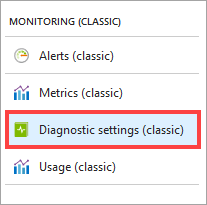
Zorg ervoor dat het selectievakje Gegevens verwijderen is ingeschakeld. Stel vervolgens het aantal dagen in dat u logboekgegevens wilt bewaren door het schuifregelaarbesturingselement onder het selectievakje te verplaatsen of door de waarde die in het tekstvak naast het besturingselement schuifregelaar wordt weergegeven, rechtstreeks te wijzigen.
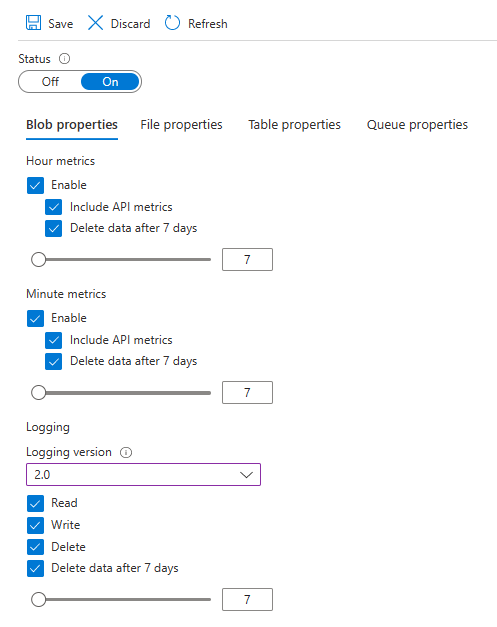
Het standaardaantal dagen voor nieuwe opslagaccounts is zeven dagen. Als u geen bewaarbeleid wilt instellen, laat u het selectievakje Gegevens verwijderen uitgeschakeld. Als er geen bewaarbeleid is, is het aan u om de bewakingsgegevens te verwijderen.
Klik op Opslaan.
De diagnostische logboeken worden opgeslagen in een blobcontainer met de naam $logs in uw opslagaccount. U kunt de logboekgegevens weergeven met behulp van een opslagverkenner, zoals Microsoft Azure Storage Explorer, of programmatisch met behulp van de opslagclientbibliotheek of PowerShell.
Zie Logboekregistratie van Opslaganalyse voor informatie over het openen van de $logs-container.
Controleren of logboekgegevens worden verwijderd
U kunt controleren of logboeken worden verwijderd door de inhoud van de $logs container van uw opslagaccount weer te geven. In de volgende afbeelding ziet u de inhoud van een map in de $logs container. De map komt overeen met januari 2021 en elke map bevat logboeken voor één dag. Als de dag vandaag 29 januari 2021 was en uw bewaarbeleid is ingesteld op slechts één dag, moet deze map logboeken voor slechts één dag bevatten.
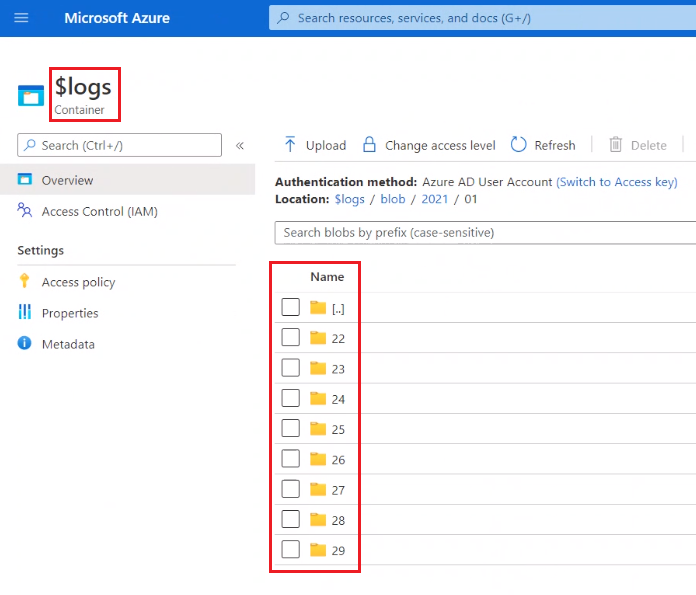
Logboekgegevens weergeven
Als u uw logboekgegevens wilt bekijken en analyseren, moet u de blobs downloaden die de logboekgegevens bevatten waarin u geïnteresseerd bent op een lokale computer. Met veel hulpprogramma's voor het bladeren door opslag kunt u blobs downloaden uit uw opslagaccount; u kunt ook het Azure Storage-team gebruiken dat de opdrachtregel azure Copy Tool AzCopy biedt om uw logboekgegevens te downloaden.
Notitie
De $logs container is niet geïntegreerd met Event Grid, dus u ontvangt geen meldingen wanneer logboekbestanden worden geschreven.
Om ervoor te zorgen dat u de logboekgegevens downloadt waarin u geïnteresseerd bent en om te voorkomen dat u dezelfde logboekgegevens meer dan één keer downloadt:
Gebruik de naamconventie voor datum en tijd voor blobs die logboekgegevens bevatten om bij te houden welke blobs u al hebt gedownload voor analyse om te voorkomen dat dezelfde gegevens meer dan één keer opnieuw worden gedownload.
Gebruik de metagegevens op de blobs die logboekgegevens bevatten om de specifieke periode te identificeren waarvoor de blob logboekgegevens bevat om de exacte blob te identificeren die u moet downloaden.
Zie Aan de slag met AzCopy om aan de slag te gaan met AzCopy
In het volgende voorbeeld ziet u hoe u de logboekgegevens voor de wachtrijservice kunt downloaden voor de uren die beginnen om 09:00 uur, 10:00 en 11:00 uur op 20 mei 2014.
azcopy copy 'https://mystorageaccount.blob.core.windows.net/$logs/queue' 'C:\Logs\Storage' --include-path '2014/05/20/09;2014/05/20/10;2014/05/20/11' --recursive
Zie Blobs downloaden uit Azure Blob Storage met behulp van AzCopy v10 voor meer informatie over het downloaden van specifieke bestanden.
Wanneer u uw logboekgegevens hebt gedownload, kunt u de logboekvermeldingen in de bestanden bekijken. Deze logboekbestanden gebruiken een tekstindeling met scheidingstekens die veel hulpprogramma's voor logboeken kunnen parseren (zie de handleiding Bewaking, Diagnose en probleemoplossing van Microsoft Azure Storage) voor meer informatie. Verschillende hulpprogramma's hebben verschillende voorzieningen voor het opmaken, filteren, sorteren, advertentie doorzoeken van de inhoud van uw logboekbestanden. Zie Opslaganalyse Logboekindeling en Opslaganalyse vastgelegde bewerkingen en statusberichten voor meer informatie over de logboekindeling en -inhoud van logboekregistratie.
Volgende stappen
- Zie Opslaganalyse voor Opslaganalyse voor meer informatie over Opslaganalyse.
- Zie de naslaginformatie over opslagclientbibliotheek voor meer informatie over het gebruik van een .NET-taal voor het configureren van logboekregistratie van opslag.
- Zie Het inschakelen en configureren van Opslaganalyse voor algemene informatie over het configureren van logboekregistratie met behulp van de REST API.
- Meer informatie over de indeling van Opslaganalyse logboeken. Zie Opslaganalyse Logboekindeling.
